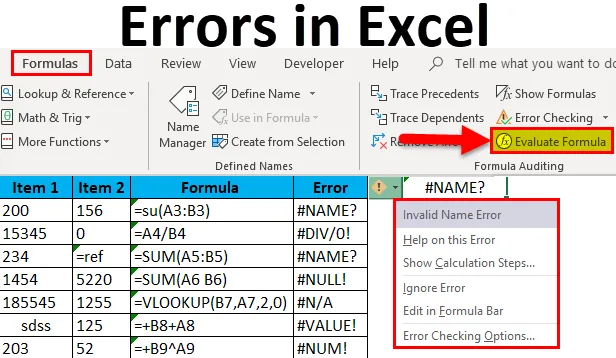
Feil i Excel (Innholdsfortegnelse)
- Feil i Excel
- Eksempler på feil i Excel
- Hvordan rette feil i Excel?
Introduksjon til feil i Excel
Akkurat som all annen programvare produserer Excel ofte feil, men feilene som produseres av Excel er ofte feilene til brukeren ved å sette inn dataene eller be Excel om å gjøre noe som ikke kan gjøres. Så når vi ser at Excel gir en feil, må vi rette opp feilen i stedet for å bruke feilhåndteringsfunksjonene for å maskere feilen.
Excel-feil er ikke bare feil, de er også en kilde til informasjon om hva som er galt med funksjonen eller kommandoen som er angitt for utførelsen.
Feil oppstår når vi setter inn en eller annen formel i Excel og savner å legge til ønsket inngang i de forventede formene, antar at hvis vi har satt inn funksjon for å legge til to celler, forventer Excel at cellene vil ha tall. Hvis en av cellene har tekst i seg, vil det gi en feil. Hver Excel-funksjon har sine egne vilkår og betingelser, og hvis noen av betingelsene til funksjonen er ugyldig, eksisterer det Excel-feil. Hver funksjon har en syntaks og dette må følges på riktig måte, og hvis det observeres noe avvik når du går inn i syntaks, vil det være en Excel-feil.
Å forstå Excel-feil er viktig, det samme som vi forstår funksjonene. Disse feilene forteller oss mange ting. Med riktig forståelse av Excel-feilene kan man enkelt løse disse feilene.
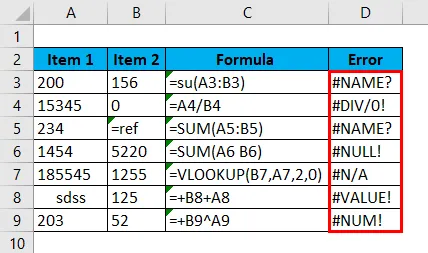
Eksempler på feil i Excel
- Feilen “#Name?”.
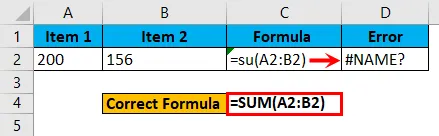
- Feilen “# div / 0!”.
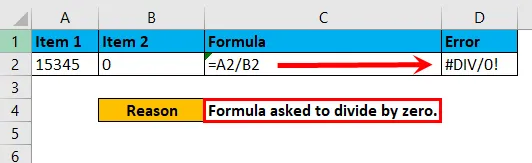
- Feilen “#NULL!”.
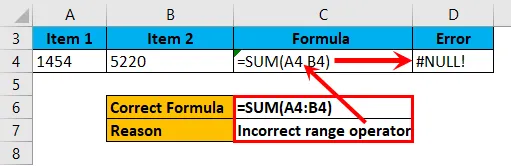
- “N / A” -feilen.
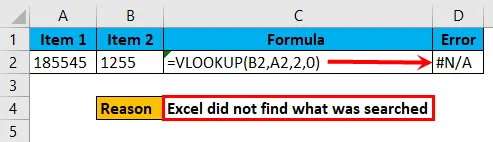
- Feilen “#Value!”.
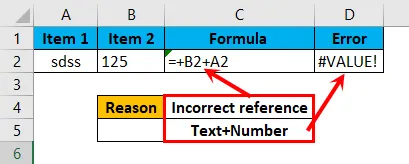
- Feilen “#NUM!”.
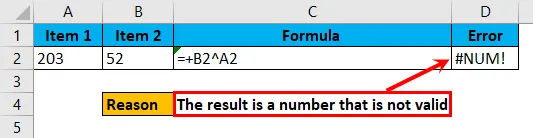
forklaringer
Excel-feil vist i eksemplene ovenfor er av forskjellige typer og oppstår på grunn av forskjellige årsaker, og det blir derfor viktig å identifisere hovedårsaken som ligger bak feilen for å raskt rette opp feilen.
Feilen til “#Name?” Skyldes at formelen som er skrevet er feil. For eksempel å angi = su (A1: A2) i stedet for = Sum (A1: A2) vil gi feilen til "#Name?", Og hvis vi ber Excel om å dele et hvilket som helst tall med null, vil vi få feilen "DIV / 0 !”.
Tilsvarende “#NULL!” Skjer hvis brukeren legger inn feil rekkeviddeoperatør som plass i stedet for å bruke “:”.
Feilen til “# N / A” vises hvis vi har noen oppslagsfunksjon for å søke etter en verdi som ikke finnes i dataene. Derfor returneres “# N / A”.
“#VALUE!” Skjer på grunn av å gi en henvisning som ikke er gyldig eller ikke antas å bli henvist. Hvis vi bruker funksjonen til sum, antar Excel at vi vil referere til celler som har en numerisk oppføring i disse cellene. Hvis vi har gitt referanse til celler som har tekst, vil vi få "#Value!"
“#NUM!” Feil oppstår når det viste resultatet er noe som ikke er gyldig. Anta at hvis vi har skrevet inn en funksjon for å multiplisere 999999999999 med 99999999999999999, vil det resulterende tallet være så langt som ikke vil være gyldig, og vi får "#NUM!" Feilen.
Hvordan rette feil i Excel?
Feil i Excel er veldig enkelt og lett å rette opp. La oss forstå hvordan du kan rette feil med noen eksempler.
Du kan laste ned denne Feil Excel Mal her - Feil Excel MalExcel-feil kan rettes på tre måter som nedenfor.
- Ved å identifisere årsaken til en feil og korrigere den.
- Ved å maskere feilen med feilhåndteringsfunksjoner for å vise et resultat.
I den første metoden blir feilen korrigert fra kilden, men i den andre opsjonsfeilen eksisterer imidlertid feilen maskeret med en annen verdi ved å bruke feilhåndteringsfunksjoner.
- Ved å evaluere formelen.
Metode nr. 1- Identifisere årsaken til feilen og korrigere den.
Trinn 1 : Gå til cellen som har en feilfunksjon i seg.
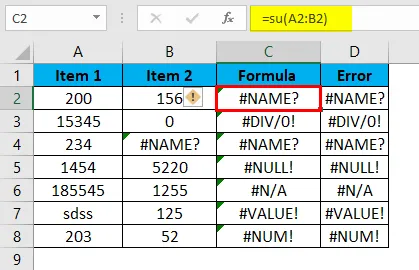
Trinn 2: Klikk på det lille advarselsskiltet som vises på venstre side av cellen.
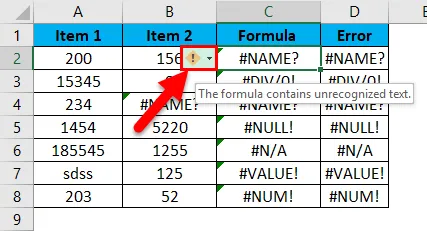
Trinn 3: Sjekk hvilken feil som skjedde.
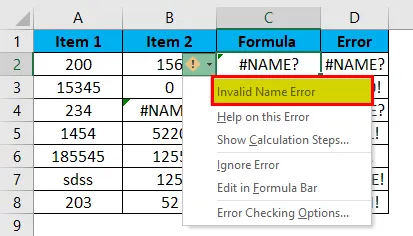
Trinn 4: Prøv å få hjelp fra de innebygde dataene.
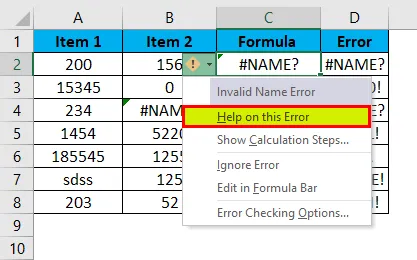
Trinn 5: Etter å ha sjekket hva slags feil som har skjedd, må du rette feilen fra kilden, og feilen vil bli løst.
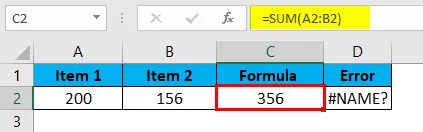
Å rette feil når vi ser feilkodene nedenfor.
#NAME ?: Denne feilen skjer hvis formelen ikke er skrevet riktig.
# DIV / 0 !: Denne feilen skjer hvis en verdi blir bedt om å dele med null.
#REF !: Hvis du mangler referanse, vil denne feilen skje.
#NULL !: Dette skjer i tilfelle vi har brukt ugyldige avstandsavgrensere.
# N / A: Når den søkte verdien ikke er i dataene der den søkes.
######: Dette er ikke en feil, dette betyr at resultatlengden er mer enn bredden på kolonnen.
#VALUE !: Dette skjer når verdien av de to cellene ikke er den samme og vi bruker noen matematiske funksjoner.
#NUM !: Dette skjer i tilfelle den resulterende verdien ikke er gyldig.
Metode # 2 - Maskering av feilen ved bruk av feilhåndteringsfunksjoner.
Trinn 1 : Gå til cellen som har en feilfunksjon i seg.
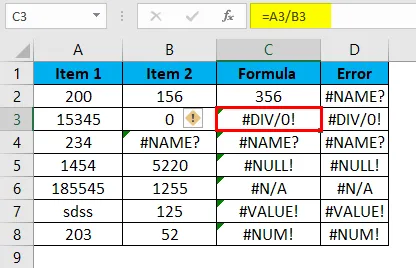
Trinn 2: Klikk på det lille advarselsskiltet som vises på venstre side av cellen.
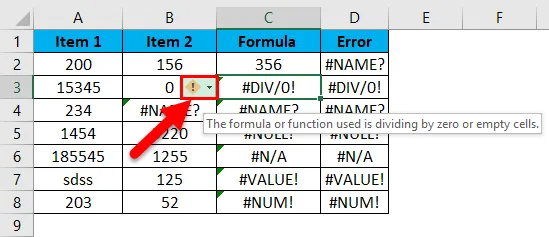
Trinn 3: Velg alternativet “Rediger i formelfelt”.
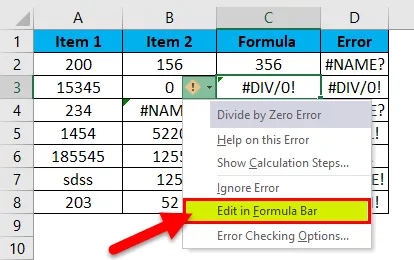
Trinn 4:
Velg nå en feilhåndteringsfunksjon som “IFERROR” og sett den inn før den faktiske formelen og denne funksjonen vil vise en viss verdi i stedet for å vise feil.
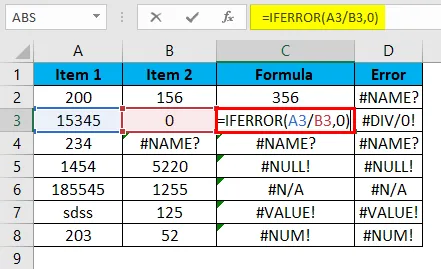
Ved å legge til IFERROR-funksjon før den aktuelle formelen, viser den verdiene i stedet for å vise feil.
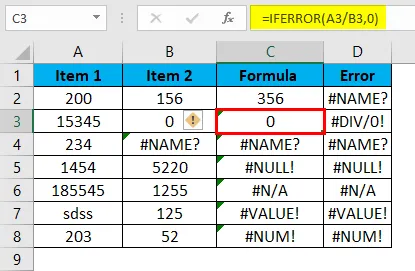
Metode nr. 3 - Evaluering av formelen.
Hvis vi bruker nestede formler, og hvis formelen har en feil, vil den komplette formelen ende opp med å gi en feil.
Dette er bildet som inneholder feil.
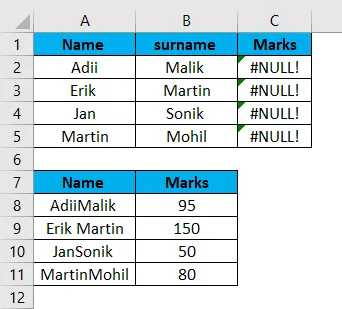
Trinn 1: Klikk på cellen som har en feil.
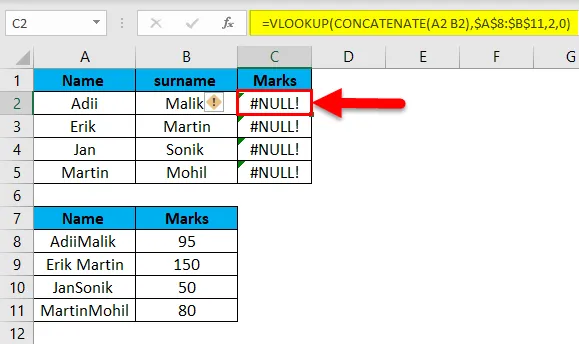
Klikk på "Formler" -alternativet fra båndet.
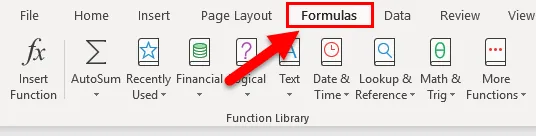
Trinn 2: Klikk på Evaluer formelalternativ.
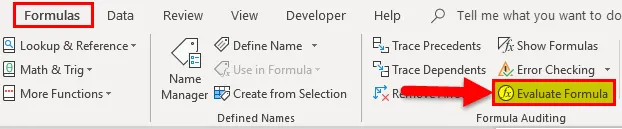
Trinn 3: Klikk på Evaluer.
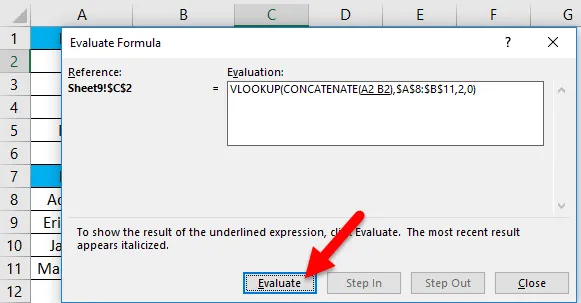
Trinn 4: Fortsett å klikke på evalueringsformelen til vi får den funksjonen som forårsaker feilen.
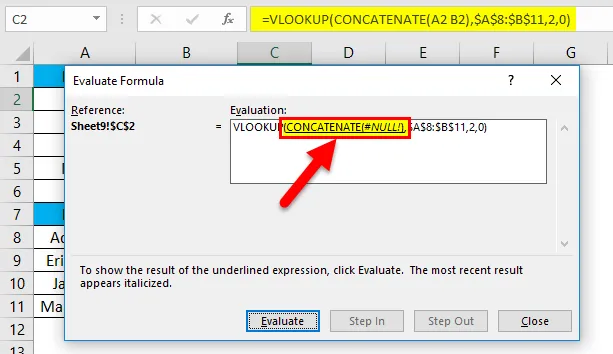
Trinn 5: Rett formelen som oppretter en feil.
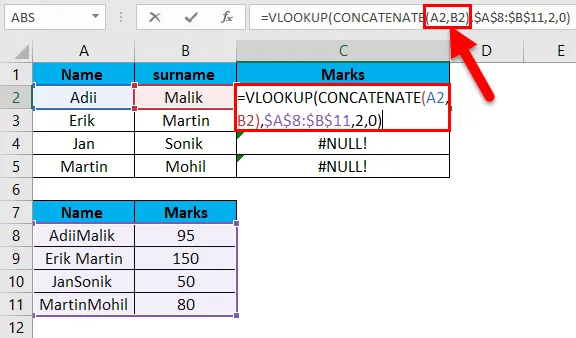
Etter å ha korrigert formelen får vi riktig svar.
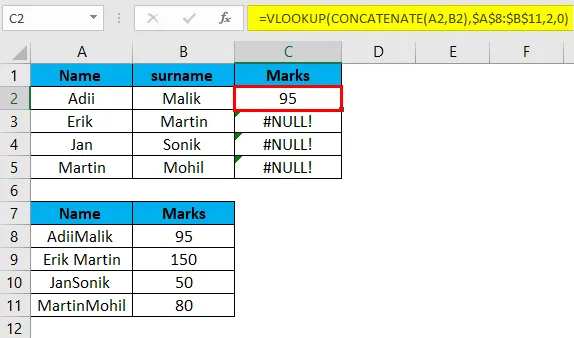
Dra formelen ved å bruke Ctrl + D.
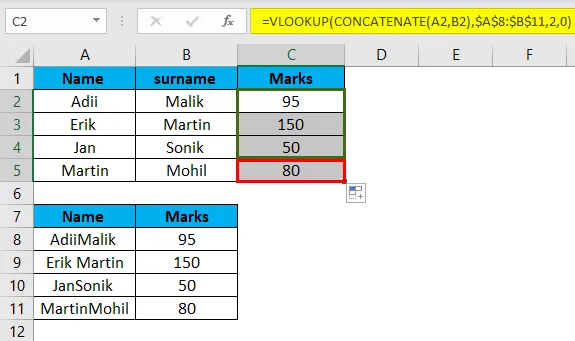
Trinn 6: Feilen vil bli løst.
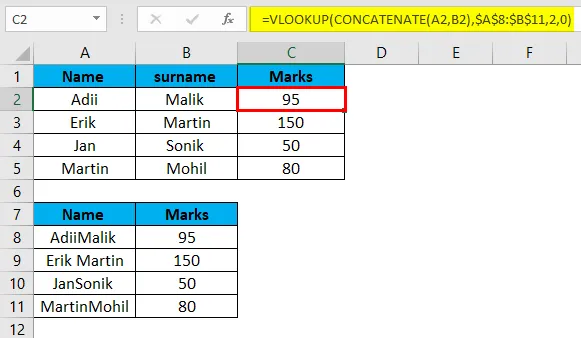
Ting å huske på om feil i Excel
- Ikke alle feilene som vises er sanne feil. Noen av dem er falske feil som bare vises på grunn av formateringsproblemer. For eksempel feiltegn “###” betyr at bredden på kolonnene må økes.
- Feil kan bare løses hvis den nødvendige syntaks for funksjonen følges.
- Hver feil som oppstår har en annen løsning og trenger forskjellige feilhåndteringsfunksjoner.
- Hvis vi ikke er sikre på hvilken type feil som har skjedd, kan vi bruke den innebygde funksjonen til excel som er “= Error.type” for å identifisere feiltypen.
- Den mest kritiske feilen med excel er “#REF”, da i dette tilfellet ikke referansen til en celle kan identifiseres, og slike type feil bør unngås bare ved å jobbe mer nøye.
- For å løse feil i tilfelle nestede Excel-formler, foretrekker du å oppgi en funksjon om gangen slik at vi vet hvilken funksjon som har en feil.
Anbefalte artikler
Dette har vært en guide til Feil i Excel. Her diskuterer vi feiltyper og hvordan du kan rette feil i Excel med eksempler og nedlastbare Excel-maler. Du kan også se på disse nyttige funksjonene i excel -
- Veiledning for IFERROR Excel-funksjon
- Hvordan korrigere ISERROR Excel-funksjon?
- Bruk av Excel VALUE-funksjon
- UKENS funksjon i MS Excel